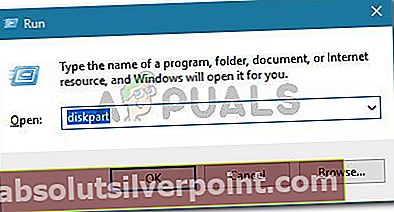Niekoľko používateľov sa stretlo s „Nemožno vymazať oddiel bez nastaveného parametra chráneného silou“ pri pokuse o použitie DiskPart odstrániť oddiel na obnovenie. Problém nie je špecifický pre určitú verziu systému Windows, pretože sa údajne vyskytuje v systémoch Windows 7, Windows 8.1 a Windows 10.

Čo spôsobuje chybu „Nemôžem vymazať chránený oddiel bez sady parametrov chránených silou“?
Preskúmali sme tento konkrétny problém tak, že sme sa pozreli na rôzne správy používateľov a riešenia, ktoré použili na vyriešenie problému.
Chybové hlásenie s najväčšou pravdepodobnosťou vyhodí program DiskPart, pretože sa pokúšate odstrániť skrytý alebo systémom chránený oddiel pomocou príkazu „odstrániť zväzok”Príkaz.
Toto pravdepodobne spôsobí ‘Nemožno vymazať chránený oddiel bez sady parametrov chránených silou„Chyba, pretože obslužný program DiskPart vyžaduje iný parameter, aby odstránil skryté alebo systémom chránené oddiely.
Ak sa snažíte vyriešiť rovnakú chybovú správu, nižšie uvedená metóda vám umožní vyriešiť problém pomocou iného parametra, ktorý signalizuje systému Windows, že viete, čo robíte.
Vyriešenie chyby pomocou parametra override
S najväčšou pravdepodobnosťou sa vám táto chyba zobrazuje ako varovanie, že si musíte byť istí, že chcete vymazať oddiel na obnovenie. Je to trochu mätúce, pretože parameter nie je uvedený v Pomôžte odstrániť oddiel časť DiskPart.
Pamätajte, že za normálnych okolností vám program Diskpart umožní odstrániť iba známe údajové oddiely. Ak chcete odstrániť akýkoľvek známy údajový oddiel (vrátane oddielov na obnovenie), budete musieť použiť prepísať parameter.
Ak však dokumentáciu odložíte stranou, budete môcť problém vyriešiť pomocou parametra override. Tu je stručný sprievodca, ako to urobiť:
- Stlačte Kláves Windows + R otvoríte dialógové okno Spustiť. Potom zadajte „diskpart”A stlačte Zadajte otvorte utilitu DiskPart. Keď vás vyzve UAC (Kontrola používateľských účtov), kliknite Áno udeľovať oprávnenia správcu.
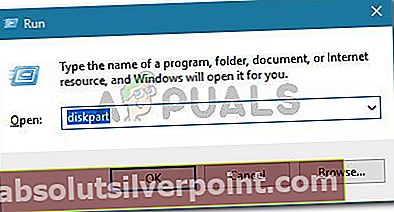
- Zadajte nasledujúci príkaz a identifikujte disk, s ktorým chcete pracovať.
zoznam disku
- Pomocou nasledujúceho príkazu vyberte zoznam, ktorý chcete vymazať alebo preformátovať.
vyberte disk X
Poznámka: X je iba zástupný symbol skutočného počtu diskov, s ktorými sa pokúšate manipulovať. Nahraďte zástupný symbol správnym číslom.
- Po výbere správneho disku zadajte nasledujúci príkaz, aby ste videli všetky oddiely, ktoré vybraná jednotka používa:
zoznam oddielov
- V zozname oddielov označte ten, ktorý chcete vymazať, a vyberte ho pomocou nasledujúceho príkazu:
vyberte oddiel X
Poznámka: X je iba oddiel pre číslo oddielu, ktorý chcete vymazať. zobrazí sa po spustení príkazu v kroku 4.
- Keď je vybraný cieľový oddiel, použite nasledujúci príkaz do systému Windows, aby ste si boli istí krokom, ktorý sa chystáte vykonať (pomocou parametra prepísania):
zmazať prepísanie oddielu
- Po úspešnom dokončení procesu ukončite program Diskpart zadaním nasledujúceho príkazu:
východ